LVM与磁盘配额
Posted 老张学coding
tags:
篇首语:本文由小常识网(cha138.com)小编为大家整理,主要介绍了LVM与磁盘配额相关的知识,希望对你有一定的参考价值。
LVM与磁盘配额
LVM概述
LVM逻辑卷管理(Logical Volume Manager)
-
能够在保持现有数据不变的情况下动态调整磁盘容量,从而提高磁盘管理的灵活性
注意:/boot分区用于存放引导文件,不能基于LVM创建
LVM机制的基本概念
-
PV(物理卷) lvm基本储存设备
-
VG(卷组),多个物理卷组成
-
LV,从卷组分割
pe:MB
很多pe组成物理卷,多个物理卷组成卷组,然后在卷组中抽出一部分成为逻辑卷
主要命令
功能 PV 管理命令 VG管理命令 LV管理命令 Scan(扫描) pvscan vgscan lvscan Create(建立) pvcreate vgcreate lvcreate Display(显示) pvdisplay vgdisplay redisplay Remove(移除) pvremove vgremove lvremove Extend(扩展) ---------------- vgextend lvextend Reduce(减少) ---------------- vgreduce lvreduce
LVM操作的具体步骤
具体步骤分析
- 关闭主机,根据需求添加新硬盘,重启主机;
- 对新硬盘划分主分区,分区号改为8e;
- 创建物理卷、卷组和逻辑卷(选择容量);
- 对逻辑卷进行格式化并挂载;
- 有需要进行扩容。
实验具体步骤
第一步:添加新硬盘,并开机
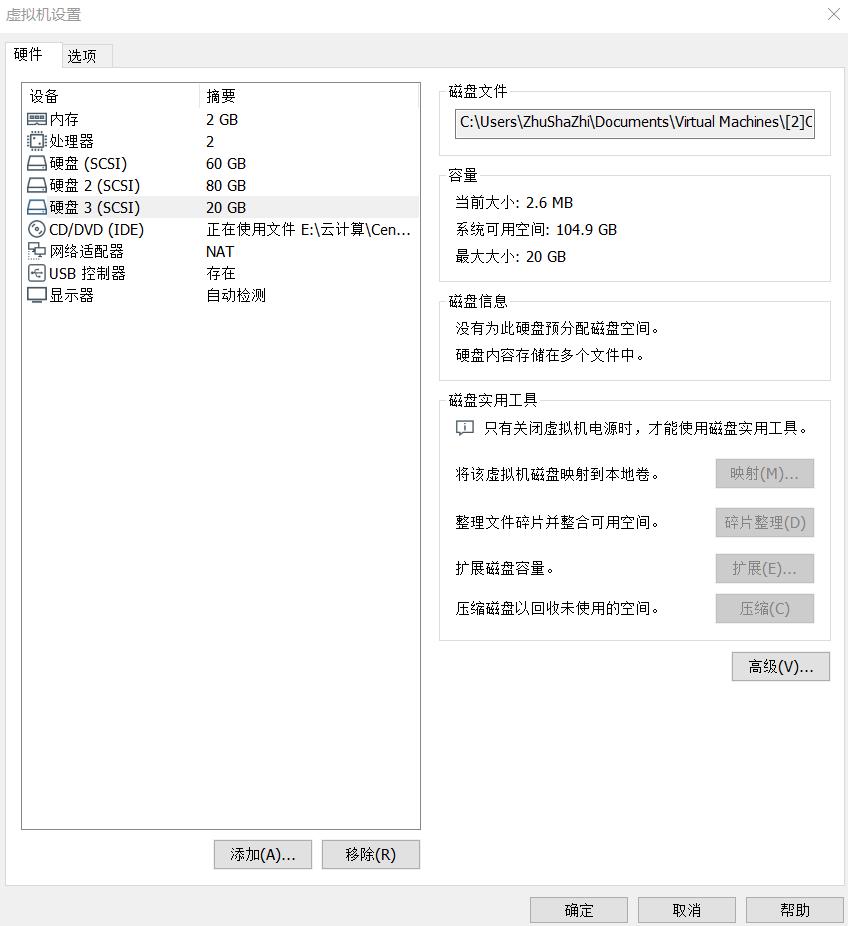
第二步:对新硬盘sdc划分主分区
分区号改为8e并保存,(保存后不要格式化)
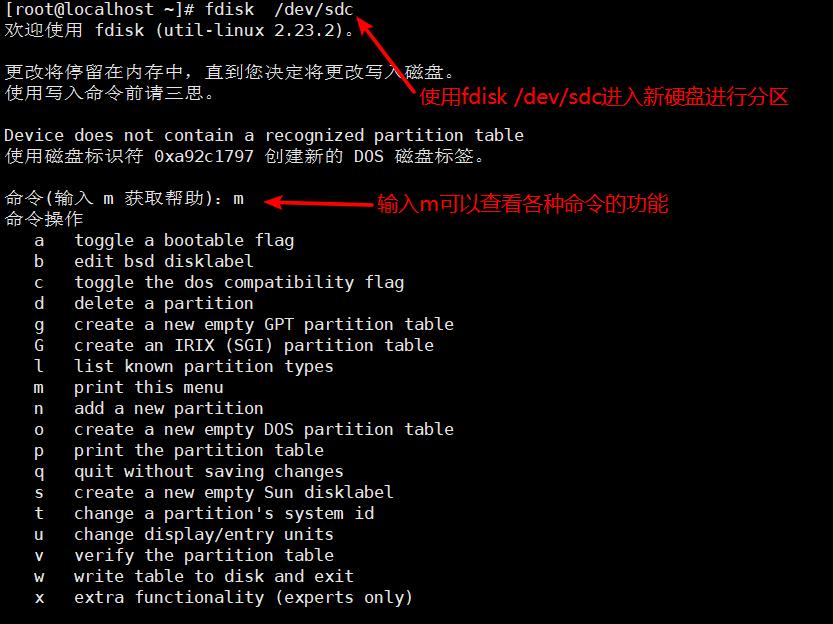
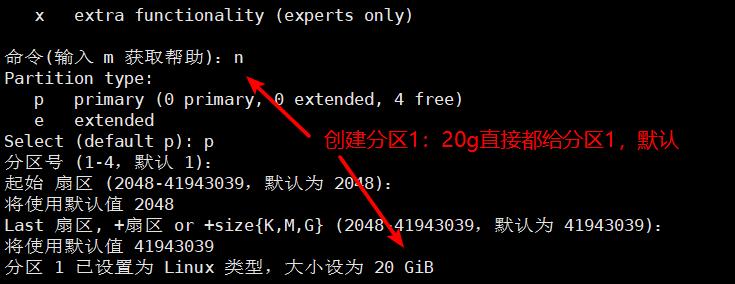
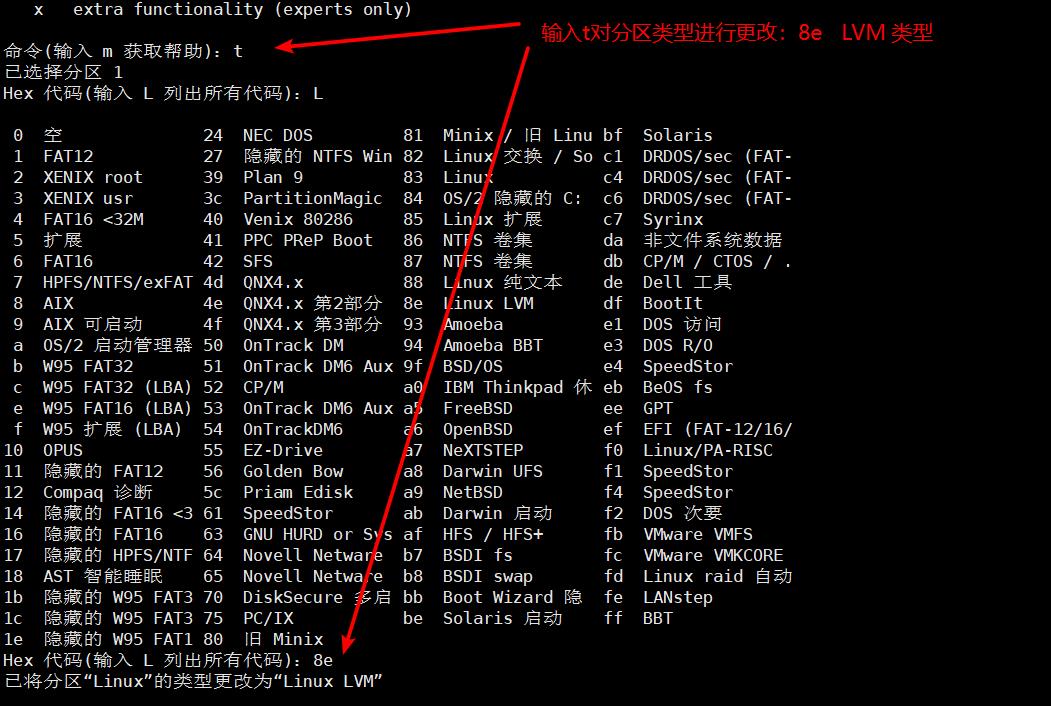
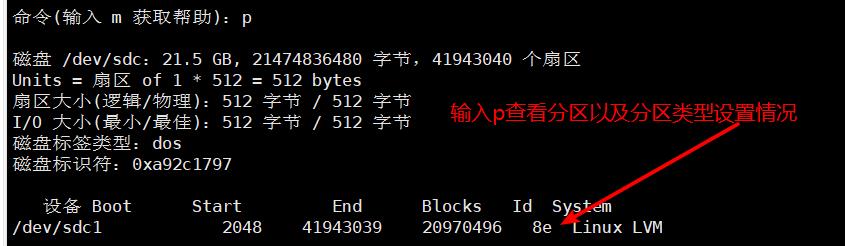

第三步:对新硬盘sdd进行分区
第四步:对新分区进行创建物理卷(pvcreate /dev/sdc1 /dev/sdd1)
第五步:创建卷组(需要设置卷组名)(vgcreate vgname /dev/sdc1 /dev/sdd1)
第六步:从卷组内创建逻辑卷(lvcreate -L 25G -n lvname vgname)
查看:lvdisplay /dev/vgname/lvname
第七步:对逻辑卷进行格式化并且挂载
mkfs.xfs /dev/vgname/lvname
mkdir /lvdata
mount /dev/vgname/lvname /lvdata/
df -hT
第八步:对卷组和逻辑卷进行扩容
pvcreate /dev/sdd2
Physical volume "/dev/sdd2" successfully created.
[root@localhost ~]# vgextend vgname /dev/sdd2
Volume group "vgname" successfully extended
[root@localhost ~]# lvextend -L +10G /dev/vgname/lvname
Size of logical volume vgname/lvname changed from 25.00 GiB (6400 extents) to 35.00 GiB (8960 extents).
Logical volume vgname/lvname successfully resized.
[root@localhost ~]# xfs_growfs /dev/vgname/lvname
[root@localhost ~]# df -hT
文件系统 类型 容量 已用 可用 已用% 挂载点
/dev/sda3 xfs 60G 4.8G 55G 9% /
devtmpfs devtmpfs 978M 0 978M 0% /dev
tmpfs tmpfs 993M 0 993M 0% /dev/shm
tmpfs tmpfs 993M 9.2M 984M 1% /run
tmpfs tmpfs 993M 0 993M 0% /sys/fs/cgroup
/dev/sda1 xfs 497M 151M 346M 31% /boot
/dev/sdb1 xfs 19G 65M 19G 1% /home
tmpfs tmpfs 199M 4.0K 199M 1% /run/user/42
tmpfs tmpfs 199M 20K 199M 1% /run/user/1000
/dev/sr0 iso9660 4.3G 4.3G 0 100% /run/media/zhang/CentOS 7 x86_64
tmpfs tmpfs 199M 0 199M 0% /run/user/0
/dev/mapper/vgname-lvname xfs 35G 33M 35G 1% /lvdata
查看磁盘配额 容量使用情况 xfs_quota -x -c ‘report -a’
注意:-x -c 顺序不能换
xfs_quota -x -c’report -abin’ 查看文件数和容量报告情况
创建物理卷
pvcreate [设备名] 。。。
可一次多创造
扩容要用+号
做完逻辑卷在格式化
t 8e p类型 t lvm是8e
pvcreate /dev/sd[bc]1
逻辑卷创建好之后进行查看
vdisplay
挂在后由于占用iNode号占用空间,所以显示使用33 M
扩容:lvextend
扩容后文件还在
-L指定容量
-l:指定个数
quota
if从哪里来 of到哪去 bs 多大 count多少次
以上是关于LVM与磁盘配额的主要内容,如果未能解决你的问题,请参考以下文章